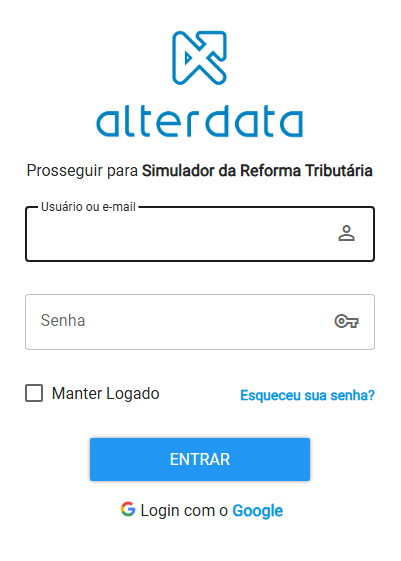Simulador Tributário Web - Tudo que você precisa saber sobre o simulador
Acessando o Simulador
A Alterdata tem o prazer de apresentar o Simulador da Reforma Tributária Web, uma ferramenta inovadora desenvolvida para simplificar a sua compreensão e adaptação às mudanças fiscais que ocorrerão durante o período de transição da Reforma Tributária.
Essa ferramenta pode ser acessada por meio do link: https://simulador.pack.alterdata.com.br/
- Ao acessar o link, o usuário será direcionado para a tela de login, onde poderá entrar com o e-mail do Google (Gmail).
- Caso tenha esquecido a senha, basta clicar em “Esqueceu sua senha?” e um e-mail de redefinição será enviado para sua caixa de entrada. Basta alterar a senha e o usuário já estará pronto para acessar.
- Marcando a opção “Manter Logado”, o e-mail e a senha ficarão salvos e serão preenchidos automaticamente no próximo login.
Configurações
Ao acessar o Simulador, observa-se, no canto esquerdo da tela, o conjunto de informações atribuído às Configurações. Nessa parte da tela, devem ser preenchidas as informações baseadas na simulação que se deseja fazer. São elas:
Período de Transição
Posicionado ao lado do grupo “Configurações”, temos o agrupamento de “Período de transição”, onde abaixo constam as colunas de “Tributos” em uma sequência iniciada em “2025” e finalizada em “2033”. Essas colunas demonstram as alíquotas dos tributos federais, estaduais e municipais em cada ano do período transitório. Assim, podemos ver na prática como os impostos serão unificados no decorrer dos anos e como as alíquotas serão alteradas. A tela é dividida em dois grupos:
- Grupo: Federal: Dentro deste grupo, serão apresentados os seguintes tributos:
- PIS
- COFINS
- IPI
- CBS
- Grupo: Estadual / Municipal: Dentro deste grupo, serão apresentados os seguintes tributos:
- ICMS
- ICMS-ST
- ISS
- IBS
Alíquota Efetiva
Abaixo do grupo de tributos, um gráfico de linhas será apresentado, demonstrando visualmente um comparativo das alíquotas efetivas de cada regime de tributação. Esse comparativo abrangerá cada ano do período de transição, de 2026 a 2033. As linhas do gráfico terão as seguintes legendas e cores:
- Atual
- Presumido
- Real
- Simples
Na parte inferior da tela de Alíquota Efetiva, teremos quatro etiquetas com as mesmas cores, correspondendo aos mesmos regimes de tributação descritos acima. É possível remover ou incluir as linhas do gráfico pertinentes a cada regime clicando sobre elas. Clicando na etiqueta azul, será removida a linha do gráfico que demonstra as informações do lucro real. Ao clicar na mesma etiqueta novamente, a linha retornará para o gráfico, assim como as demais.
Tributação Atual
No agrupamento "Tributação Atual", você encontrará as colunas "Imposto a Recolher", "Alíquota" e "Valor". Elas exibem os dados da sua tributação atual, servindo como base para comparação e cálculo de variações com os novos tributos durante o período de transição.
Para expandir a Tributação Atual de 2025 e verificar detalhadamente a alíquota e o valor de cada tributo, basta clicar na seta ao lado de "Projeção 2025" (como exibido na imagem ao lado). Para os demais anos, siga o mesmo processo, clicando na seta ao lado da "Projeção do ano" que deseja avaliar a carga tributária baseada no cenário atual.
Projeção para os próximos anos
Ao lado do agrupamento "Tributação Atual", temos os grupos "Lucro Presumido, Lucro Real e Simples Nacional", onde veremos os resultados das informações preenchidas em "Configurações". Aqui, as alíquotas do "Período de Transição" são aplicadas demonstrando o impacto da Reforma Tributária em cada ano de transição.
Para 2025, o simulador mostrará o comparativo da tributação atual da empresa com os diferentes regimes existentes. A Reforma Tributária só começará a influenciar os cálculos a partir de 2026, com a efetivação do IBS e do CBS.
- O agrupamento Projeção será subdividido nos três regimes de tributação
- Lucro Presumido
- Lucro Real
- Simples Nacional
- Cada subgrupo terá 3 colunas:
- Alíquotas: Será apresentada a alíquota efetiva que representa a carga tributária total.
- Valor: O total dos impostos apurados no regime.
- Variação: Apresentará a relação da variação percentual que o total dos tributos representa em relação ao tributo atual.